MFC-L5755DW
FAQ 및 문제 해결 |

MFC-L5755DW
날짜:13/04/2016 ID:faq00100303_500
SharePoint® 서버로 스캔한 데이터 업로드
- 문서를 넣습니다.
 [스캔]을 누릅니다.
[스캔]을 누릅니다. - 왼쪽 또는 오른쪽으로 스크롤하여
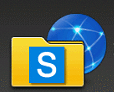 [SharePoint로]를 표시합니다.
[SharePoint로]를 표시합니다. 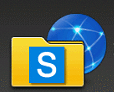 [SharePoint로]을 누릅니다. 아이콘이 터치스크린 가운데로 이동하고 파란색으로 강조 표시됩니다.
[SharePoint로]을 누릅니다. 아이콘이 터치스크린 가운데로 이동하고 파란색으로 강조 표시됩니다.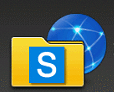 [SharePoint로]을 누릅니다.
[SharePoint로]을 누릅니다. - 웹 기반 관리를 사용하여 설정한 SharePoint® 서버 프로파일이 나열됩니다. 위로 또는 아래로 스크롤하거나
 또는
또는  를 눌러 나열된 SharePoint® 서버 프로파일 중 하나를 선택한 다음, 원하는 프로파일을 누릅니다. 프로파일이 완전하지 않는 경우(예를 들어, 로그인 계정 이름과 암호가 누락되거나 품질 또는 파일 유형이 지정되지 않은 경우), 누락된 정보를 입력하라는 메시지가 나타납니다.
를 눌러 나열된 SharePoint® 서버 프로파일 중 하나를 선택한 다음, 원하는 프로파일을 누릅니다. 프로파일이 완전하지 않는 경우(예를 들어, 로그인 계정 이름과 암호가 누락되거나 품질 또는 파일 유형이 지정되지 않은 경우), 누락된 정보를 입력하라는 메시지가 나타납니다. - [시작]를 누릅니다.제품이 스캔을 시작합니다. 제품의 스캐너 유리를 사용 중인 경우 터치스크린 지침에 따라 스캔 작업을 완료합니다.
MFC-L5700DN, MFC-L5700DW, MFC-L5755DW, MFC-L6900DW
도움이 더 필요한 경우 Brother 고객 서비스에 문의하십시오.
내용 피드백
지원을 개선하는 데 도움이 되도록 아래에 피드백을 제공하십시오.